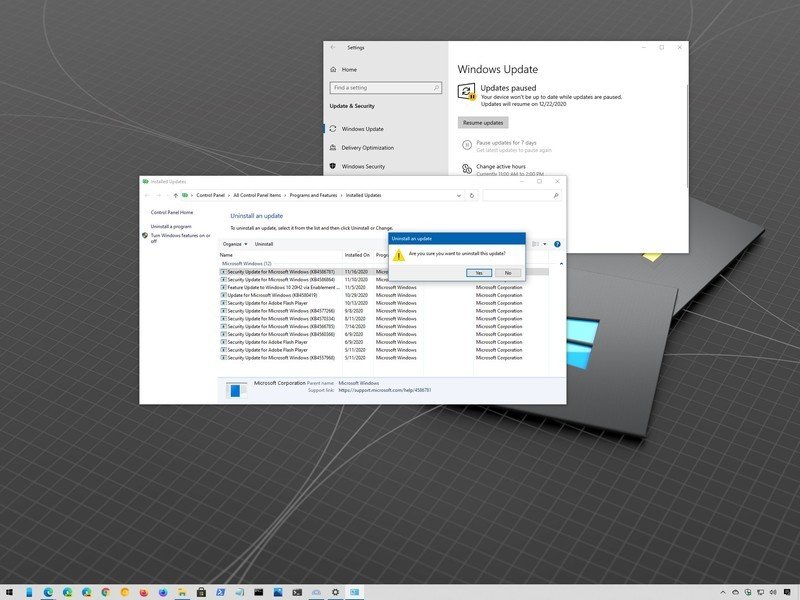Le 10 novembre, Microsoft a commencé le déploiement de la mise à jour KB4586781 pour les appareils exécutant la mise à jour d’octobre 2020 de Windows 10 et la mise à jour de mai 2020. Bien que la mise à jour de qualité était censée résoudre certains des problèmes des versions les plus récentes du système d’exploitation, le correctif pose des problèmes à un petit nombre d’utilisateurs.
Selon les rapports des utilisateurs (via WindowsLatest), la mise à jour KB4586781 rencontre plusieurs problèmes ennuyeux. Certains utilisateurs remarquent que l’installation de la mise à jour échoue avec le code d’erreur 0x800f0831 ou 0x80070308. D’autres voient le message d’erreur « Certains fichiers de mise à jour sont manquants ou ont des problèmes. Nous essaierons de télécharger à nouveau la mise à jour plus tard. Code d’erreur: (0x8007000d) ». Et un petit nombre d’utilisateurs ont également connu des retards plus longs que d’habitude à l’ouverture de Microsoft Edge après l’application de la mise à jour – pour n’en citer que quelques-uns.
La société n’a reconnu aucun de ces problèmes comme un problème avec les versions 20H2 et 2004. Cependant, elle a mis à jour le site Web du tableau de bord de santé, révélant que la mise à jour KB4586781 pose des problèmes d’authentification et de renouvellement pour le ticket Kerberos dans un environnement de contrôleur de domaine.
Si vous faites partie de ceux qui ont été affectés par la version boguée, vous pouvez supprimer la mise à jour jusqu’à ce qu’une nouvelle version de la version corrige les problèmes.
Dans ce guide Windows 10, nous vous guiderons à travers les étapes de désinstallation de la mise à jour KB4586781 si elle pose des problèmes sur votre appareil. De plus, si vous n’avez pas installé la mise à jour, nous décrirons également les étapes pour empêcher votre ordinateur de télécharger et d’installer ce correctif automatiquement.
Comment supprimer la mise à jour KB4586781 de Windows 10
Pour désinstaller la mise à jour KB4586781 de Windows 10, procédez comme suit:
- Ouvert Réglages.
- Cliquer sur Mise à jour et sécurité.
- Cliquer sur Windows Update.
-
Clique le Afficher l’historique des mises à jour bouton.
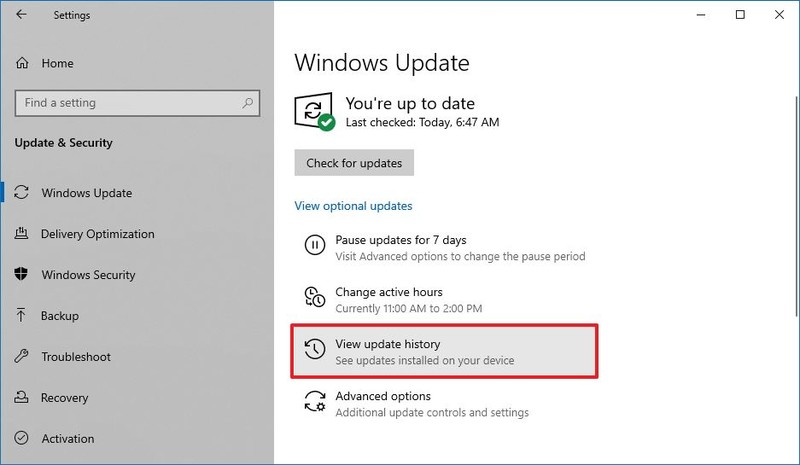
Source: Windows Central
-
Clique le Désinstaller les mises à jour option.
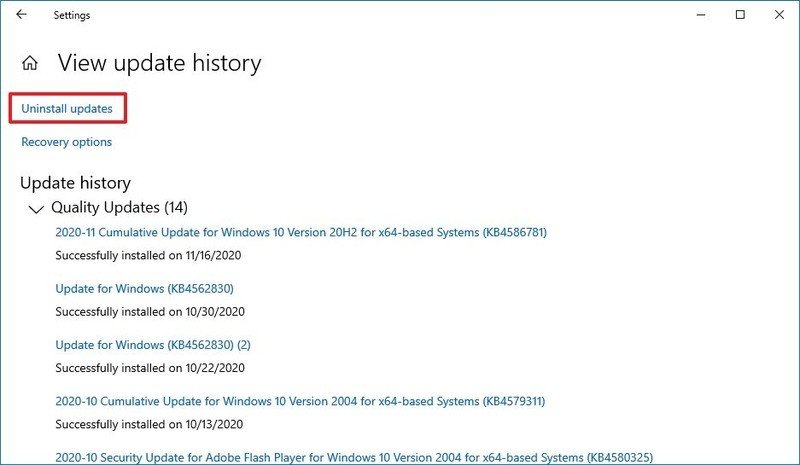
Source: Windows Central
-
Sélectionnez le Mise à jour de sécurité pour Microsoft Windows (KB4586781) mise à jour.
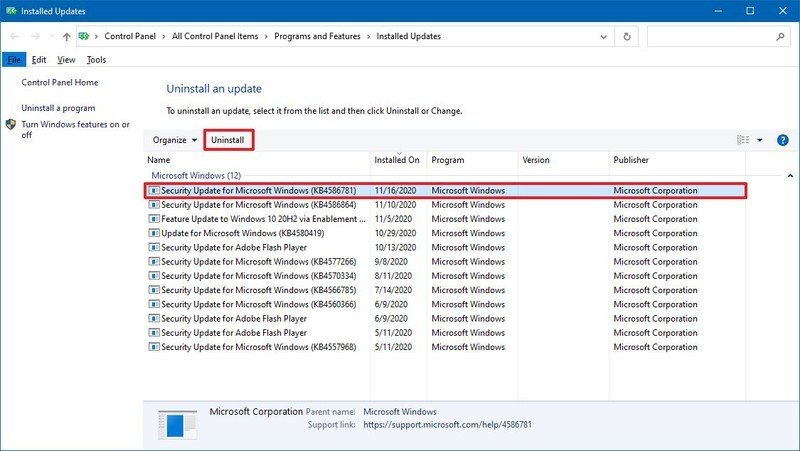
Source: Windows Central
- Clique le Désinstaller bouton.
- Clique le Oui bouton.
- Clique le Redémarrer maintenant bouton.
Une fois les étapes terminées, la mise à jour sera supprimée et le périphérique reviendra à la version précédente, résolvant tous les problèmes que cette version aurait pu causer.
Comment ignorer la mise à jour KB4586781 sous Windows 10
Si vous n’avez pas installé la mise à jour, vous pouvez suspendre les mises à jour automatiques jusqu’à ce que l’entreprise publie une mise à jour plus stable.
Pour ignorer la mise à jour KB4586781, procédez comme suit:
- Ouvert Réglages.
- Cliquer sur Mise à jour et sécurité.
- Cliquer sur Windows Update.
-
Clique le Options avancées bouton.
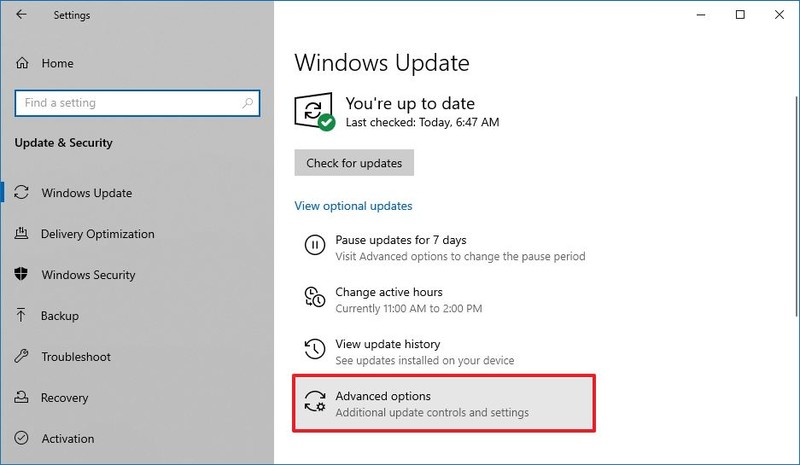
Source: Windows Central
-
Dans la section « Suspendre les mises à jour », utilisez le Pause jusqu’à menu déroulant et sélectionnez la dernière date disponible.
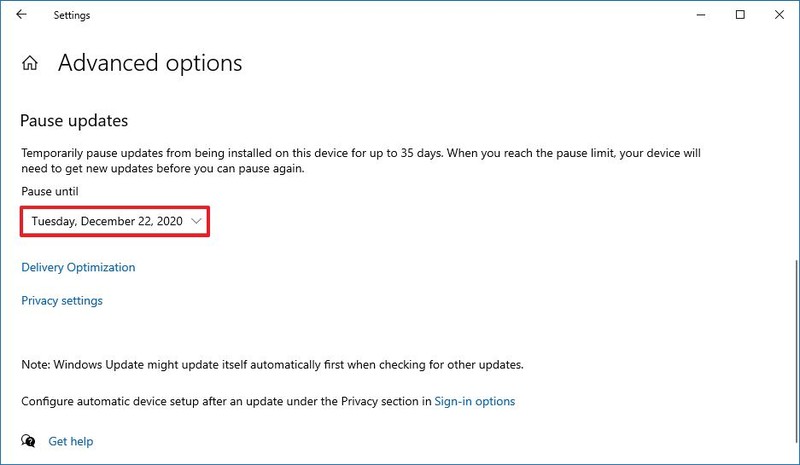
Source: Windows Central
Une fois les étapes terminées, Windows Update ne proposera plus de nouvelles mises à jour jusqu’à la date que vous avez spécifiée.
Bien qu’il ne soit pas recommandé d’utiliser un appareil sans mises à jour, il est également possible de désactiver complètement Windows Update à l’aide de l’éditeur de stratégie de groupe local et du registre.
Plus de ressources Windows 10
Pour plus d’articles utiles, une couverture et des réponses aux questions courantes sur Windows 10, visitez les ressources suivantes:
Nous pouvons gagner une commission pour les achats en utilisant nos liens. Apprendre encore plus.